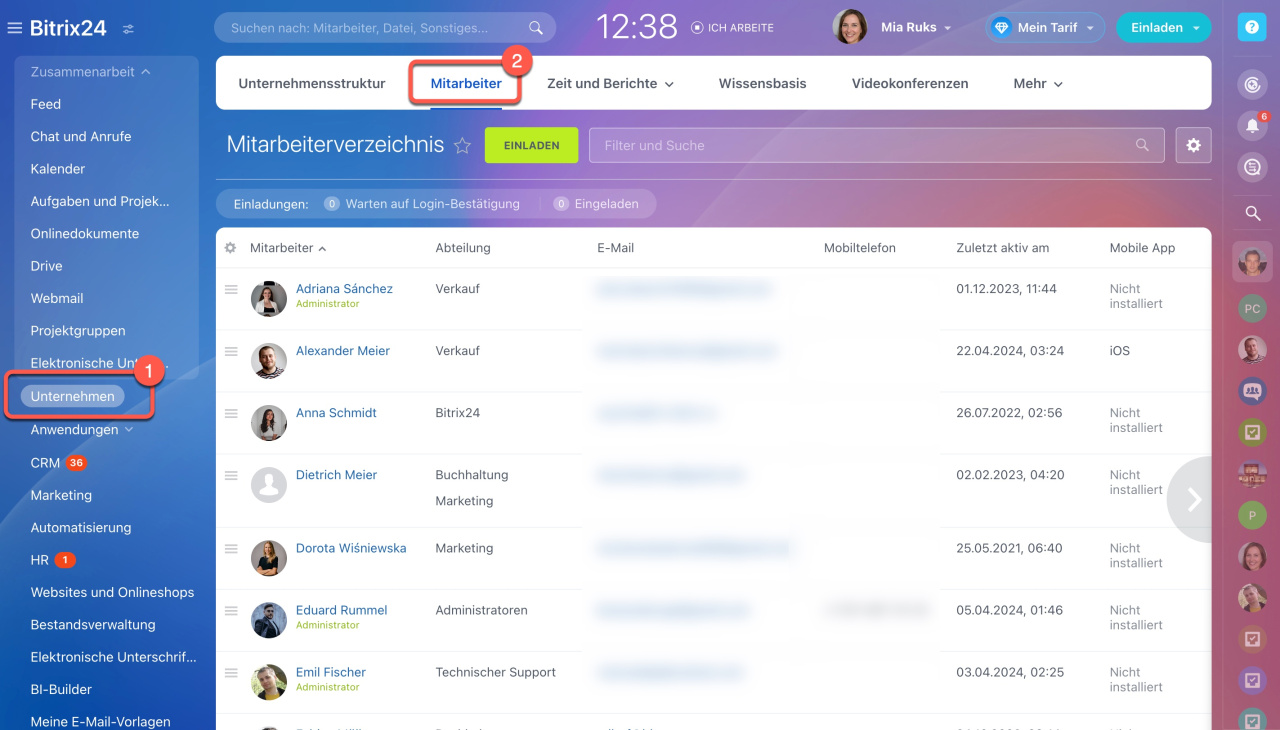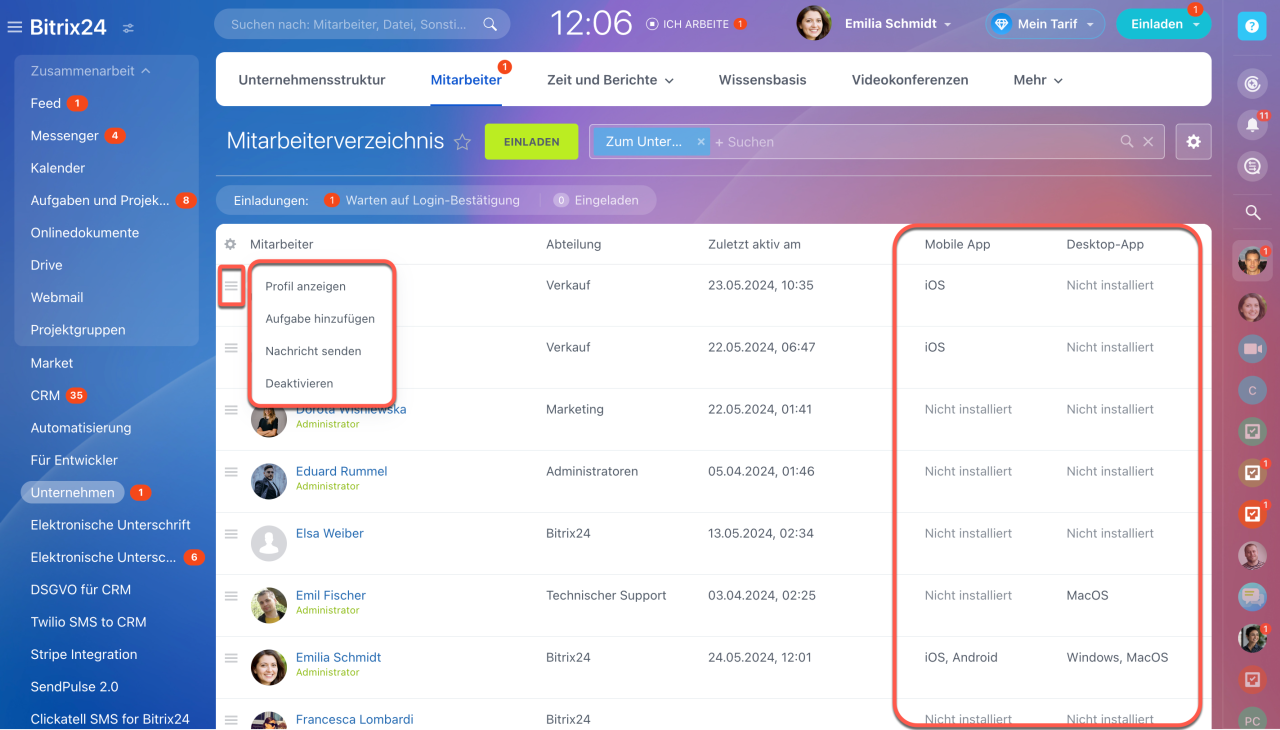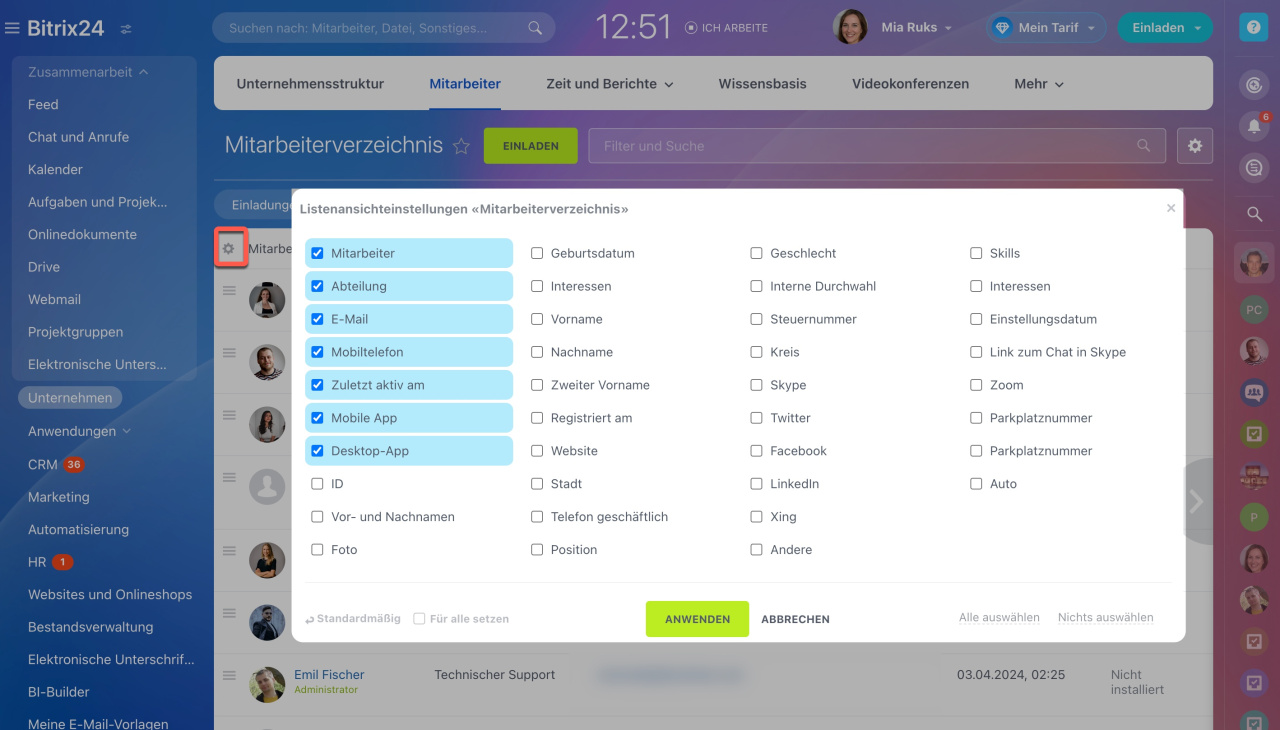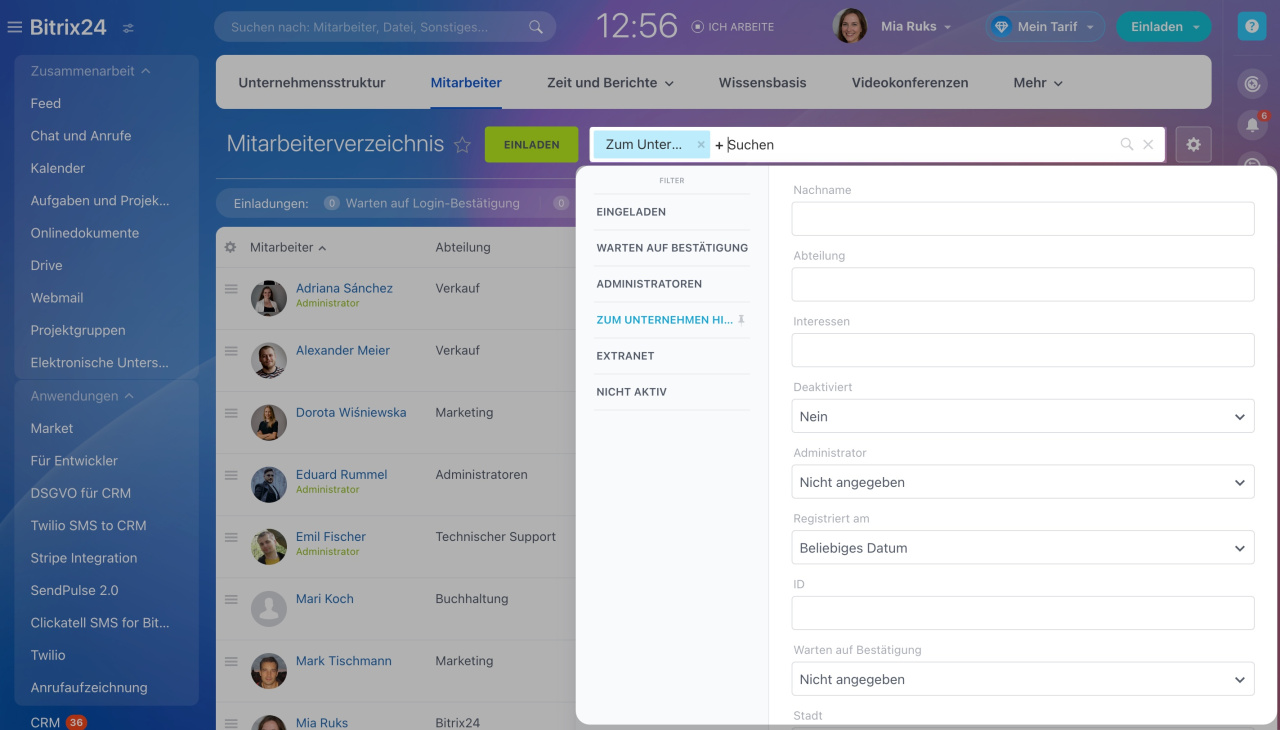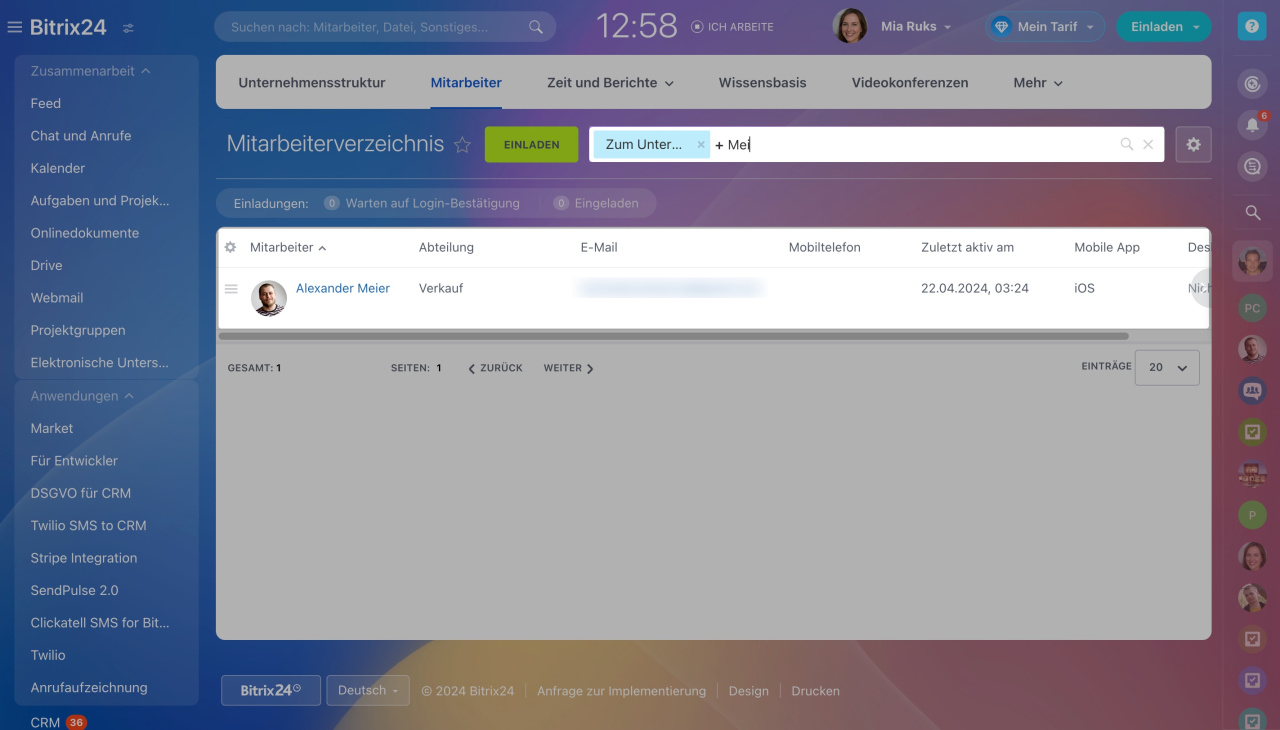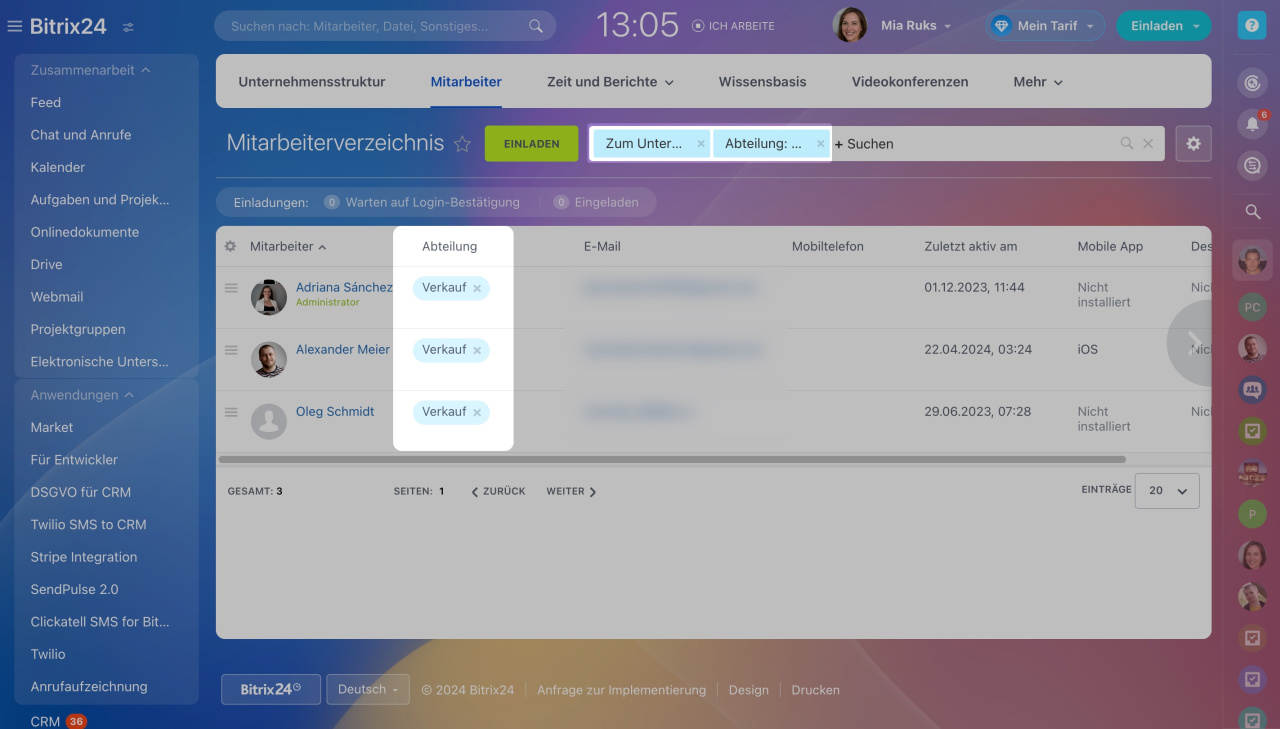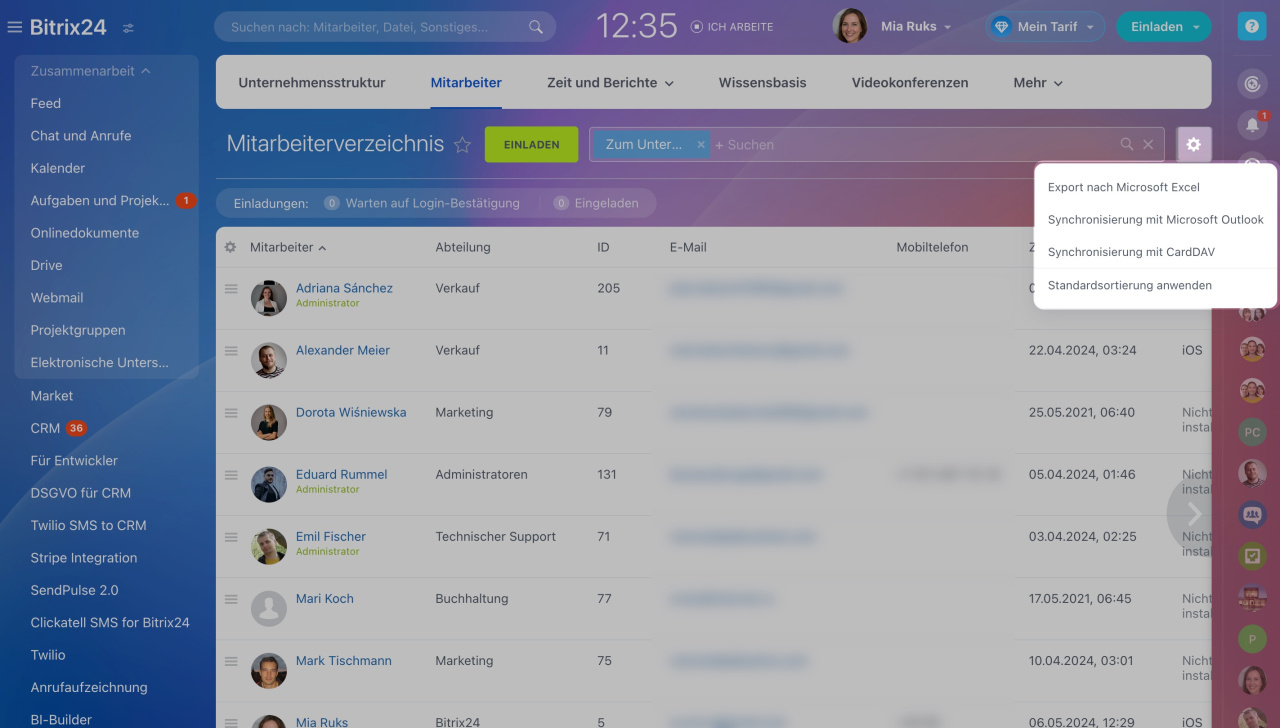Das Mitarbeiterverzeichnis beinhaltet alle relevanten Daten zu den Mitarbeiterinnen und Mitarbeitern Ihres Unternehmens. Die Liste bietet Ihnen eine Übersicht zu den jeweiligen Kontaktdaten. Zudem können Sie überprüfen, welche Anwendungen die Nutzer auf ihrem Bitrix24-Account installiert haben, und Information zu deaktivierten Mitarbeitern finden und neue Nutzer einladen.
Um die Liste anzuzeigen, klicken Sie auf Unternehmen > Mitarbeiter.
Mitarbeiter bzw. Nutzer einladen
Um das Profil des Mitarbeiters zu öffnen, Aufgabe zu erstellen oder eine Nachricht zu schreiben, klicken Sie auf Menü (≡).
Mitarbeiterverzeichnis einstellen
Klicken Sie auf Einstellungen (⚙️) und wählen Sie die Punkte aus, die in der Liste angezeigt werden sollen.
Filter verwenden
Mit Filtern können Sie einen Mitarbeiter oder eine Nutzergruppe finden.
Standardfilter werden für eine schnelle Suche nach einer Nutzergruppe verwendet.
- Zum Unternehmen hinzugefügt — aktuelle Mitarbeiter Ihres Bitrix24.
- Eingeladen — Nutzer, die Ihre Einladung noch nicht akzeptiert haben. Sie können die Einladung erneut senden oder den Nutzer löschen.
- Administratoren — Nutzer mit Administratorrechten.
- Nicht aktiv— deaktivierte Nutzer.
- Extranet — der Filter zeigt eingeladene und aktive Extranet-Nutzer.
- Warten auf Bestätigung — Nutzer, die Ihre Einladung in den Account angenommen haben. Sie können die Anmeldung bestätigen oder ablehnen.
Filter im Suchfeld. Fangen Sie an, den Nachnamen des Mitarbeiters einzugeben — Bitrix24 findet den Nutzer in der Liste.
Eigene Filter. Benutzen Sie den Filter, um Nutzer nach einem bestimmten Parameter zu finden. z. B. nach einem Standort.
- Klicken Sie auf Feld hinzufügen.
- Setzen Sie den Haken (✔️) neben dem Feld Stadt.
- Geben Sie den Stadtnamen in der Zeile ein.
- Wenn nötig, speichern Sie den Filter, um jedes Mal ihn nicht einzustellen.
Filter nach Abteilung. Um Nutzer aus einer Abteilung schnell zu finden, klicken Sie auf deren Namen in der Spalte Abteilung.
Liste exportieren
Sie können das Mitarbeiterverzeichnis nach Excel exportieren oder die Kontakte mit Ihrem Gerät oder einer Integration synchronisieren.
Klicken Sie auf Einstellungen (⚙️) und wählen Sie den gewünschten Punkt aus:
- Export nach Microsoft Excel. In die Datei werden alle Daten übernommen, die in der Liste vorhanden sind. Um nur bestimmte Daten zu exportieren, stellen Sie zuerst die Liste ein.
- Synchronisierung mit Microsoft Outlook.
- Synchronisierung mit CardDav.
- Nach Struktur sortieren. In dieser Sortierung wird der Vorgesetzte an erster Stelle aufgeführt, gefolgt vom Mitarbeiter.
Kontakte mit Outlook synchronisieren
Synchronisierung von Kontakten auf iOS-Geräten
Mitarbeiterkontakte mit Android synchronisieren
Mitarbeiterkontakte mit Android synchronisieren
Zusammenfassung:
- Das Mitarbeiterverzeichnis beinhaltet alle relevanten Daten zu den Mitarbeitern Ihres Unternehmens.
- In der Liste können Sie Kontaktdaten anzeigen, prüfen, welche Anwendungen die Mitarbeiter installiert haben, oder die Liste nach Abteilungen sortieren.
- Mit den Filtern finden Sie schnell einen Mitarbeiter oder eine Nutzergruppe. Stellen Sie die Liste mithilfe von Standardfiltern, nach Abteilungen und anderen Parametern ein.
- Sie können das Mitarbeiterverzeichnis nach Excel exportieren oder die Kontakte mit Ihrem Gerät oder einer Integration synchronisieren.